「Aastra 57i」の版間の差分
細 (→概要) |
細 (「Aastra 57i」を保護しました ([編集=管理者のみ許可] (無期限) [移動=管理者のみ許可] (無期限))) |
||
| (5人の利用者による、間の18版が非表示) | |||
| 10行目: | 10行目: | ||
AASTRAの高機能型SIP電話機の新モデルで各種プログラマブルキーを持つのが特徴です。スピーカフォンの機能も持っており、音質はかなり良い方です。キーは以前の9133iに比較して格段に良くなっておりゴムのキートップですが、操作感は改善されています。<br> | AASTRAの高機能型SIP電話機の新モデルで各種プログラマブルキーを持つのが特徴です。スピーカフォンの機能も持っており、音質はかなり良い方です。キーは以前の9133iに比較して格段に良くなっておりゴムのキートップですが、操作感は改善されています。<br> | ||
横幅・奥行きともに結構大きめの電話機ですが、ディスプレイが大きいため仕方ないところでしょう。なお本体は4段階にチルトすることができます(足の差込位置を変える)。 | 横幅・奥行きともに結構大きめの電話機ですが、ディスプレイが大きいため仕方ないところでしょう。なお本体は4段階にチルトすることができます(足の差込位置を変える)。 | ||
| + | ==使用方法== | ||
| + | ===転送=== | ||
| + | 通話中には液晶下部分左のプログラマブルキーにDial,Xferが現れます。Xferボタンを押した後、転送先番号をダイヤルしDialボタンを押すと、その相手と通話します。通話中にXferを押すと取次ぎ転送になります。<br> | ||
| + | 通話中にXferボタンを押し、転送先の番号をダイヤルしXferを押すとブラインド転送になります。<br> | ||
==設定== | ==設定== | ||
| 30行目: | 34行目: | ||
mailbox=501 | mailbox=501 | ||
canreinvite=no | canreinvite=no | ||
| − | このときSubscribecontextには701,hint,...のように、パーキングロットのhintを記述したextensions.confのコンテキストを記述しておきます。 | + | このときSubscribecontextには701,hint,...のように、パーキングロットのhintを記述したextensions.confのコンテキストを記述しておきます。<br> |
| + | 57iではBLFキーのためのSubscribe間隔を設定することができます。Global SIP SettingsでBLF Subscription Periodを指定すれば、その間隔でSubscribeが行われます(デフォルト1時間)。 | ||
| + | ===インターカム=== | ||
| + | オートアンサーによるインターカムモードを持っています。AsteriskのPageを組み合わせて使用すると一斉呼び出し(拡声器)にも使えます。 <br> | ||
| + | まず電話機側は以下の設定を行います。 | ||
| + | Basic Settings -> Preferences | ||
| + | Incoming Intercom Settings | ||
| + | Auto-Answer Enabled | ||
| + | Microphone Mute Enabled | ||
| + | Play Warning Tone Enabled | ||
| + | Allow Barge In Enabled | ||
| + | Asteriskのextenでは以下のようにして発信します。 | ||
| + | exten => 503*2,1,Set(__SIPADDHEADER=Alert-Info: \;info=alert-autoanswer) | ||
| + | exten => 503*2,n,Dial(SIP/503) | ||
| + | アンダースコア(_)は2本なので注意。<br> | ||
| + | この例では内線503がAastra 57iで、503*2をダイヤルするとインターカムモードで発信し、着信させます。57iは「ポッポッ」という音を出した後、自動で着信します。<br> | ||
| + | Microphone Muteをdisableしておくと自動着信のスピーカフォンになるため注意。ミュート状態で着信している場合には、MuteボタンのLEDが点滅します。ボタンを押すとミュートは解除されます。<br> | ||
===MWI=== | ===MWI=== | ||
MWI(Message Waiting Indicator)機能があるのでmailbox=を指定しておくとLEDが点滅し、液晶にメッセージ数が表示されます。 | MWI(Message Waiting Indicator)機能があるのでmailbox=を指定しておくとLEDが点滅し、液晶にメッセージ数が表示されます。 | ||
| + | |||
===バックライト=== | ===バックライト=== | ||
液晶のバックライトはデフォルトでは常時ONです。この設定は電話機側からのみ行えるようです。 | 液晶のバックライトはデフォルトでは常時ONです。この設定は電話機側からのみ行えるようです。 | ||
| 42行目: | 63行目: | ||
設定方法は簡単でファンクションキーのひとつのTypeをXMLにし、ラベルを指定した後にValueにURLを設定します。 | 設定方法は簡単でファンクションキーのひとつのTypeをXMLにし、ラベルを指定した後にValueにURLを設定します。 | ||
たとえばKey1のTypeをXML、LabelをCNN NewsとしValueに http://65.205.71.13/xml/rss/rss.php?feed=cnn を記述すれば電話機のボタンを押してCNN Newsを見ることができます。 | たとえばKey1のTypeをXML、LabelをCNN NewsとしValueに http://65.205.71.13/xml/rss/rss.php?feed=cnn を記述すれば電話機のボタンを押してCNN Newsを見ることができます。 | ||
| + | ===LED制御=== | ||
| + | 電話機に対してXMLを投げるとLEDが制御できたりメッセージが表示できたりします。HTTP POSTで投げるだけですが、どこから投げてもいいわけではなく、Configuration Server SettingsでXML Push Server List(Approved IP Addresses)の項目でPushするサーバのIPアドレスを設定しておきます。<br> | ||
| + | Softkey3(左下)のLEDを制御するにはperlではこんな感じで出来ます(デベロッパ・ガイドのコードを流用)。<br> | ||
| + | #!/usr/bin/perl | ||
| + | # Create a user agent object | ||
| + | use LWP::UserAgent; | ||
| + | use LWP::ConnCache; | ||
| + | use HTTP::Request::Common; | ||
| + | my $ua = LWP::UserAgent->new(agent => 'Mozilla/4.0 (compatible; MSIE 5.5; Windows 98)'); | ||
| + | $ua->conn_cache(LWP::ConnCache->new()); | ||
| + | $ua->request( | ||
| + | POST <nowiki>'http://電話機のIPアドレス'</nowiki>, | ||
| + | Content_Type => 'application/x-www-form-urlencoded', | ||
| + | Content => | ||
| + | 'xml=<AastraIPPhoneExecute> | ||
| + | <ExecuteItem URI="Led: softkey3=slowflash"/> | ||
| + | </AastraIPPhoneExecute>'); | ||
| + | softkey3=の部分はon,off,slowflash,fastflashが指定できます。<br> | ||
| + | なお、制御できるLEDは、そのキーの設定が'XML'になっているものだけです。他の機能を割り当てている場合にはLEDは制御できません。 | ||
| + | |||
| + | |||
| + | ===XML/w trixboxCE=== | ||
| + | AastraのXMLサービスは、無限の拡張性を秘めていますが、trixboxCEのコミュニティーでは、積極的にAastraXMLを使ったサービスが開発されています。<BR> | ||
| + | 例えば、以下の様に予め各種ディレクトリサービスや、パーク保留やヴォイスメール確認等、良く使う機能もtrixboxCEに予め入っています。<BR> | ||
| + | 何れも使い易く、高機能で、必須のサービスばかりです。特にビジネス用途では手放せなくなるはずです<BR><BR> | ||
| + | ■XMLサービスメニュー一覧<BR> | ||
| + | [[画像:Aastra_Cisco_XML_Services4.jpg |240 px]][[画像:Aastra Cisco XML Services5.jpg |240 px]]<BR> | ||
| + | ※SugarCRMのXMLサービスは、あとから追加。<BR><BR> | ||
| + | |||
| + | ■SugarCRM Lookup<BR> | ||
| + | SugarCRMのContactsにクエリーを掛けて、氏名と登録された電話番号一覧を取得、Aastraのキーで選択し、任意の宛先に発信が出来ます。<BR> | ||
| + | ※着信時にSugarCRMにCallerIDを取りに行ってAsteriskに発信者名を表示する「Asterisk SugarLookup ->[[利用者:Kei_ef_2000]]」と一緒に使うと、Asteriskが強力なビジネスツールになります。<BR> | ||
| + | [[画像:Aastra Cisco XML Services6.jpg |240 px]][[画像:Aastra Cisco XML Services7m.jpg |240 px]][[画像:Aastra Cisco XML Services8m.jpg |240 px]]<BR> | ||
| + | ※マルチバイトは??になります。 | ||
==参考== | ==参考== | ||
管理者パスワードはデフォルトでは"22222"です。Webインタフェースはユーザ名"admin"、パスワード"22222"で入れます。 | 管理者パスワードはデフォルトでは"22222"です。Webインタフェースはユーザ名"admin"、パスワード"22222"で入れます。 | ||
2017年11月18日 (土) 17:50時点における最新版

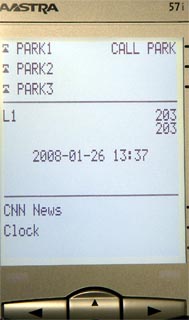
Aastraの新シリーズ5x系の最上位モデルです。144x128ドットの大型液晶を搭載し、プログラマブルキーは液晶上に文字を指定することができるため柔軟な運用が可能です。オプションで拡張ユニットを付けることが可能です。
マルチラインタイプ(9ラインまで)のSIP電話機で、Line1~Line4までの物理的なラインキーと強力なプログラマブルキーをもちます。電話機そのものでの音声会議(Conf)や転送(Xfer)、リダイヤルボタンなど各種の機能ボタンもある高機能タイプのSIP電話機です。
PoEはIEEE802.3afに対応しています。
目次
概要
AASTRAの高機能型SIP電話機の新モデルで各種プログラマブルキーを持つのが特徴です。スピーカフォンの機能も持っており、音質はかなり良い方です。キーは以前の9133iに比較して格段に良くなっておりゴムのキートップですが、操作感は改善されています。
横幅・奥行きともに結構大きめの電話機ですが、ディスプレイが大きいため仕方ないところでしょう。なお本体は4段階にチルトすることができます(足の差込位置を変える)。
使用方法
転送
通話中には液晶下部分左のプログラマブルキーにDial,Xferが現れます。Xferボタンを押した後、転送先番号をダイヤルしDialボタンを押すと、その相手と通話します。通話中にXferを押すと取次ぎ転送になります。
通話中にXferボタンを押し、転送先の番号をダイヤルしXferを押すとブラインド転送になります。
設定
パーキング・ランプ
SIP SUBSCRIBE/NOTIFYをサポートしているためSnom220等と同様にラインキー 1番に電話機能でラインキーっぽくコールパーキング機能を使うことができます。
まず57i側の設定ではプログラマブルキーを"BLF"(Busy Lamp Field)に割り当て、Valueにはパーキングロットの番号(701,702..)を割り当てます。このときのLineの設定は、パーキングロットにダイアルする際の発信ラインを設定します。
各キーの「ラベル」として例えば"PARK1"などを指定しておくと、その文字列が液晶上に表示されます。
Asterisk側の設定は以下の例のようにsip.confにSubscribecontextを入れます。
[501] Subscribecontext=default type=friend username=501 secret=password context=default canreinvite=no host=dynamic dtmfmode=rfc2833 callgroup=1 pickupgroup=1 mailbox=501 canreinvite=no
このときSubscribecontextには701,hint,...のように、パーキングロットのhintを記述したextensions.confのコンテキストを記述しておきます。
57iではBLFキーのためのSubscribe間隔を設定することができます。Global SIP SettingsでBLF Subscription Periodを指定すれば、その間隔でSubscribeが行われます(デフォルト1時間)。
インターカム
オートアンサーによるインターカムモードを持っています。AsteriskのPageを組み合わせて使用すると一斉呼び出し(拡声器)にも使えます。
まず電話機側は以下の設定を行います。
Basic Settings -> Preferences Incoming Intercom Settings Auto-Answer Enabled Microphone Mute Enabled Play Warning Tone Enabled Allow Barge In Enabled
Asteriskのextenでは以下のようにして発信します。
exten => 503*2,1,Set(__SIPADDHEADER=Alert-Info: \;info=alert-autoanswer) exten => 503*2,n,Dial(SIP/503)
アンダースコア(_)は2本なので注意。
この例では内線503がAastra 57iで、503*2をダイヤルするとインターカムモードで発信し、着信させます。57iは「ポッポッ」という音を出した後、自動で着信します。
Microphone Muteをdisableしておくと自動着信のスピーカフォンになるため注意。ミュート状態で着信している場合には、MuteボタンのLEDが点滅します。ボタンを押すとミュートは解除されます。
MWI
MWI(Message Waiting Indicator)機能があるのでmailbox=を指定しておくとLEDが点滅し、液晶にメッセージ数が表示されます。
バックライト
液晶のバックライトはデフォルトでは常時ONです。この設定は電話機側からのみ行えるようです。
XML
XMLブラウザの機能を持っているためXMLでのサービスを使用することができます。デモ用アプリケーションがAAstraから提供されています。
http://www.aastratelecom.com/cps/rde/xchg/SID-3D8CCB73-FF4FABF6/03/hs.xsl/23485.htm
設定方法は簡単でファンクションキーのひとつのTypeをXMLにし、ラベルを指定した後にValueにURLを設定します。
たとえばKey1のTypeをXML、LabelをCNN NewsとしValueに http://65.205.71.13/xml/rss/rss.php?feed=cnn を記述すれば電話機のボタンを押してCNN Newsを見ることができます。
LED制御
電話機に対してXMLを投げるとLEDが制御できたりメッセージが表示できたりします。HTTP POSTで投げるだけですが、どこから投げてもいいわけではなく、Configuration Server SettingsでXML Push Server List(Approved IP Addresses)の項目でPushするサーバのIPアドレスを設定しておきます。
Softkey3(左下)のLEDを制御するにはperlではこんな感じで出来ます(デベロッパ・ガイドのコードを流用)。
#!/usr/bin/perl
# Create a user agent object
use LWP::UserAgent;
use LWP::ConnCache;
use HTTP::Request::Common;
my $ua = LWP::UserAgent->new(agent => 'Mozilla/4.0 (compatible; MSIE 5.5; Windows 98)');
$ua->conn_cache(LWP::ConnCache->new());
$ua->request(
POST 'http://電話機のIPアドレス',
Content_Type => 'application/x-www-form-urlencoded',
Content =>
'xml=<AastraIPPhoneExecute>
<ExecuteItem URI="Led: softkey3=slowflash"/>
</AastraIPPhoneExecute>');
softkey3=の部分はon,off,slowflash,fastflashが指定できます。
なお、制御できるLEDは、そのキーの設定が'XML'になっているものだけです。他の機能を割り当てている場合にはLEDは制御できません。
XML/w trixboxCE
AastraのXMLサービスは、無限の拡張性を秘めていますが、trixboxCEのコミュニティーでは、積極的にAastraXMLを使ったサービスが開発されています。
例えば、以下の様に予め各種ディレクトリサービスや、パーク保留やヴォイスメール確認等、良く使う機能もtrixboxCEに予め入っています。
何れも使い易く、高機能で、必須のサービスばかりです。特にビジネス用途では手放せなくなるはずです
■XMLサービスメニュー一覧
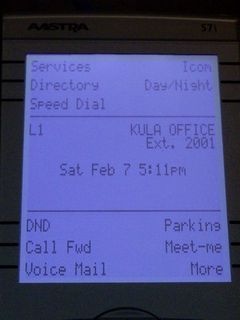
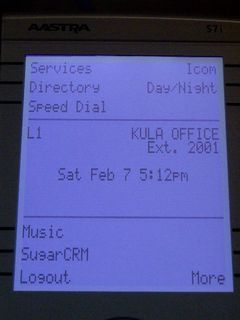
※SugarCRMのXMLサービスは、あとから追加。
■SugarCRM Lookup
SugarCRMのContactsにクエリーを掛けて、氏名と登録された電話番号一覧を取得、Aastraのキーで選択し、任意の宛先に発信が出来ます。
※着信時にSugarCRMにCallerIDを取りに行ってAsteriskに発信者名を表示する「Asterisk SugarLookup ->利用者:Kei_ef_2000」と一緒に使うと、Asteriskが強力なビジネスツールになります。
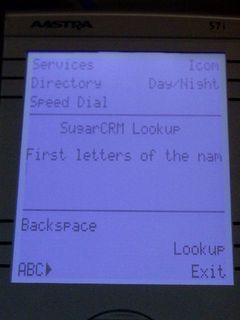
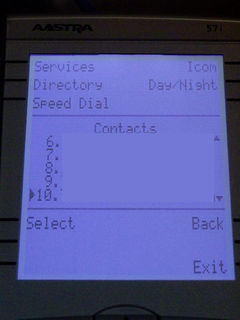
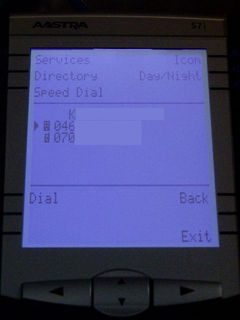
※マルチバイトは??になります。
参考
管理者パスワードはデフォルトでは"22222"です。Webインタフェースはユーザ名"admin"、パスワード"22222"で入れます。
